Cum se vizualizează FPS-ul pe macOS
Cum se vizualizează FPS-ul pe macOS
Ne place întotdeauna să vorbim despre cum Mac OS X este un sistem de operare robust, cu o arhitectură UNIX subiacentă. Acesta este un mod indirect, extrem de tocilar, de a spune că Mac OS X este bun. Acest ghid nu este creat dintr-o loialitate oarbă de fan față de o companie; există datorită abilităților înnăscute ale Mac OS X, cum ar fi personalizările, atât din cutie, cât și de la terți , o gamă largă de aplicații terțe și terminalul atotputernic . Ce-ar fi dacă ar trebui să creezi un mediu pe Mac care să te pună pe calea cea bună pentru a realiza lucruri fără aplicații terțe? Avem câteva idei.
În sensul acestui ghid, vom trata orice aplicație care nu este livrată cu Mac OS (chiar dacă este produsă de Apple) ca o soluție terță. Înțelegem și apreciem pe deplin modul în care Mac OS X vine cu o multitudine de opțiuni care sunt dezactivate în mod implicit, unele ascunse în terminal , altele la vedere . Am acoperit deja capacitățile ascunse ale căutării Spotlight, haideți acum să analizăm câteva lucruri pe care le puteți face pentru a vă ajuta să vă desfășurați activitatea.
Colțuri fierbinți
Aceasta este o funcționalitate disponibilă acum chiar și în Windows 8. Pur și simplu îndreptați mouse-ul spre un colț al ecranului și faceți orice, de la pornirea Launchpad-ului până la punerea sistemului în repaus. Aceasta reprezintă o problemă 50-50 pentru utilizatorii înrăiți, mai ales dacă ați făcut recent o portare de pe Windows, colțurile rămân o zonă frecvent vizitată și pot declanșa comportamente necinstite. Cu toate acestea, dacă acest lucru nu este valabil pentru dvs., atunci veți aprecia că nu mai trebuie să faceți clic nicăieri pentru a obține acces instantaneu. Pe Mavericks, acest lucru se poate realiza prin Preferințe Sistem > Control Misiune > Colțuri Active. Acestea pot fi găsite în colțul din stânga jos al ferestrei. Pentru versiunile mai vechi de OS X, le puteți găsi în Preferințe Sistem > Expunere și Spații. Nu recomandăm configurarea colțului din stânga sus pentru repaus, am avut prea multe probleme în timp ce încercam să închidem o fereastră pe ecran complet și am pus accidental Mac-ul în repaus.
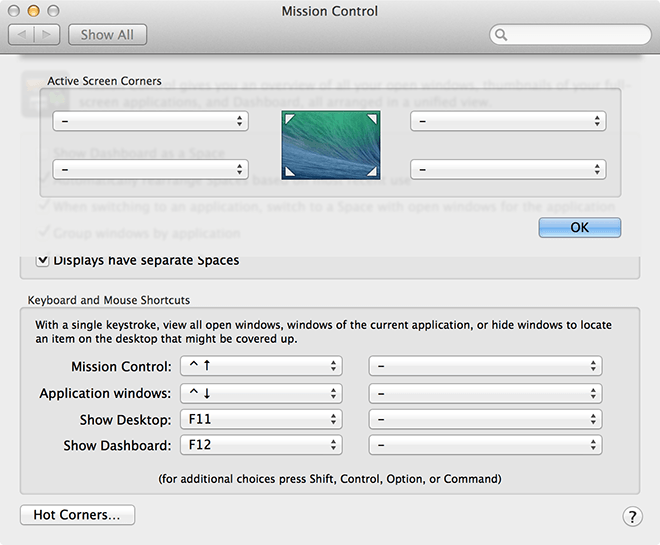
Comenzi rapide către foldere în Dock
Dock-ul este echivalentul barei de activități Windows din Mac OS X, aici se află cele mai importante aplicații, gata de implementare cu un singur clic. Nu există o limită a numărului de aplicații pe care le puteți păstra aici, dar după un anumit număr, acestea tind să se aglomereze. Așadar, puteți adăuga foldere întregi, comenzi rapide sau orice doriți pentru a permite accesul rapid și a-l face simultan economic și eficient.
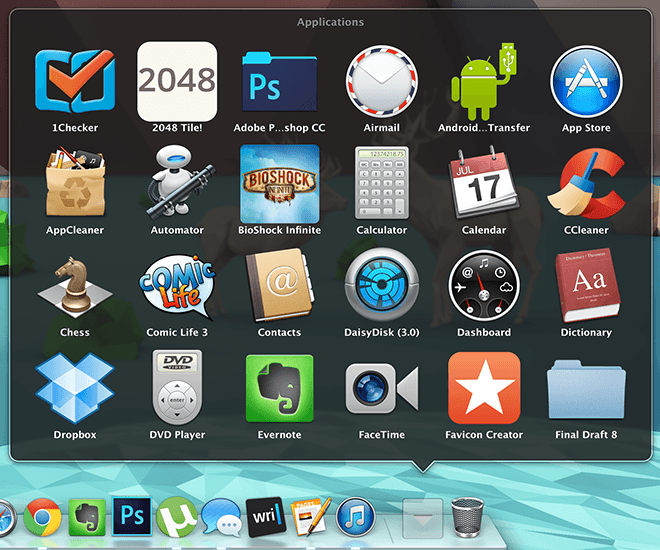
Deși o rampă de lansare bine organizată este la fel de eficientă, este bine să ai mai multe opțiuni.
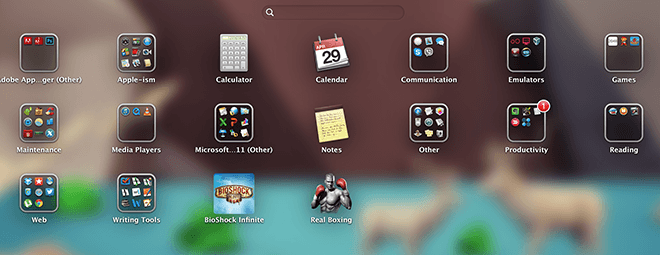
Întreţinere
Întreținerea pare a fi un proces complicat pe Mac fără aplicații terțe , însă o poți face singur cu puțin efort.
• Configurarea elementelor de conectare: dacă simți că Mac-ul tău devine lent, accesează Preferințe sistem > Utilizatori și grupuri > Elemente de conectare. Debifează orice element de care te poți lipsi și vei observa o diferență semnificativă în performanță.
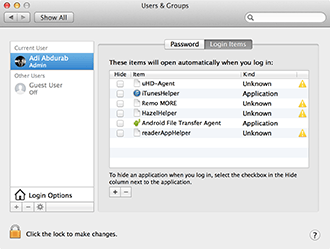
• Apoi, puteți goli conținutul memoriei cu o comandă simplă. Unele procese inactive tind să împrăștie memoria, încetinind-o fără motiv. Pentru a remedia acest lucru, lansați terminalul și tastați comanda de mai jos (introduceți parola dacă/când vi se solicită) și veți putea, încă o dată, să vă deplasați mai confortabil.
curățare sudo
• Pentru a monitoriza sistemul în timp real, deschideți Managerul de activități, faceți clic dreapta/Ctrl-clic pe pictogramă > Pictogramă Dock și selectați feedback-ul dorit din listă. Informațiile respective vor fi afișate direct pe pictograma Dock.
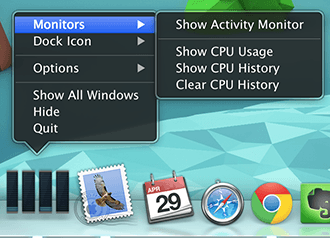
Text personalizat
Puteți desemna comenzi rapide personalizate de la tastatură pentru a accelera procesul de scriere. Accesați Preferințe sistem > Limbă și regiune > Preferințe tastatură > Text. Aici vă puteți scurta munca corectând greșelile repetitive. Așa scriem ⌘ în loc de cmd și corectăm greșeli de bază, cum ar fi scrierea „teh” (the) sau „taht” (that).
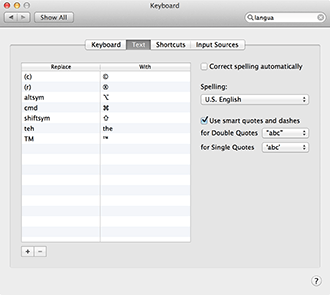
Aplicația Mail implicită
Acesta nu este atât un sfat, cât o reamintire. Pe lângă faptul că este aproape perfectă, aplicația Mail implicită este o soluție completă pentru e-mailurile tale. Configura-o o singură dată și scapă de responsabilitatea de a te conecta la Gmail tot timpul. Ca să nu mai vorbim de faptul că beneficiezi de o flexibilitate mai mare în ceea ce privește aspectul, în special regulile. De asemenea, poți utiliza aceleași credențiale de conectare pentru a comunica cu contactele tale Gmail prin iMessage, având astfel un motiv în minus pentru a deschide un browser.
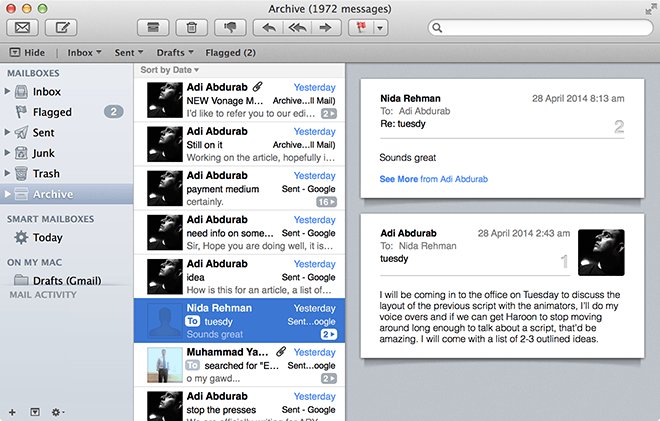
Mutați fișierele instantaneu
În loc să lăudăm cât de sofisticată este această funcție, vă vom spune pur și simplu. În orice fereastră deschisă, dacă faceți clic pe pictograma sa timp de o secundă, o puteți trage oriunde doriți și va crea un alias (comandă rapidă) pentru fișierul respectiv oriunde îl plasați. Nu este nevoie să ieșiți din fișier și să îl localizați, ci doar trageți și plasați fără a părăsi spațiul de lucru.
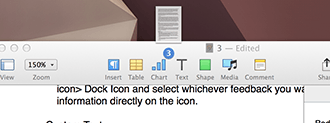
Și mai bine, dacă dai clic pe săgeata derulantă care apare când treci cu mouse-ul peste numele fișierului, vei primi un mini-meniu unde poți redenumi fișierul, adăuga/elimina etichete și, dacă dai clic pe caseta de lângă „Unde”, poți schimba locația unde dorești să fie stocat fișierul. Fișierul va muta automat în acea locație în timp ce lucrezi la el, fără a fi nevoie să îl închizi mai întâi.
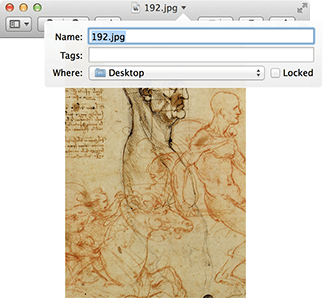
De asemenea, puteți selecta mai multe fișiere și le puteți îmbina într-un singur folder. Selectați fișierele pe care doriți să le îmbinați, faceți clic dreapta/ctrl+clic pe selecție și selectați prima opțiune „Folder nou cu selecție (N elemente)”.
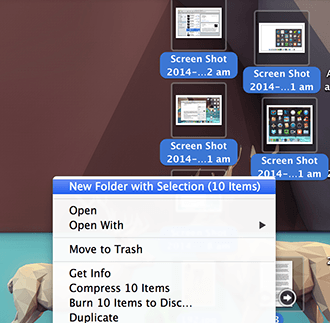
Reglarea fină a luminozității și volumului
Sliderele implicite pentru luminozitate, volum și iluminare de fundal a tastaturii (exclusiv pentru Macbook) sunt destul de funcționale, dar dacă simți că sliderul nu este suficient pentru tine, poate că două puncte sunt prea puternice și un punct este prea slab, atunci apăsând ⌥ + ⇧ + [tasta de reglare] (adică alt + shift + tasta de reglare) poți obține un control mai bun asupra gradului de ajustare a sistemului.
De asemenea, apăsarea butonului ⇧ în timp ce ajustați glisoarele le va împiedica să emită sunetul caracteristic de atingere (care poate fi dezactivat și din controlul volumului).
Schimbare instantanee a fontului
Aproape oricând lucrați cu text editabil pe un Mac, apăsând ⌘ + T se va lansa un meniu de fonturi, permițându-vă să ajustați pe măsură ce tastați. „Aproape” deoarece anumite aplicații vin cu propriile API-uri de gestionare a fonturilor.
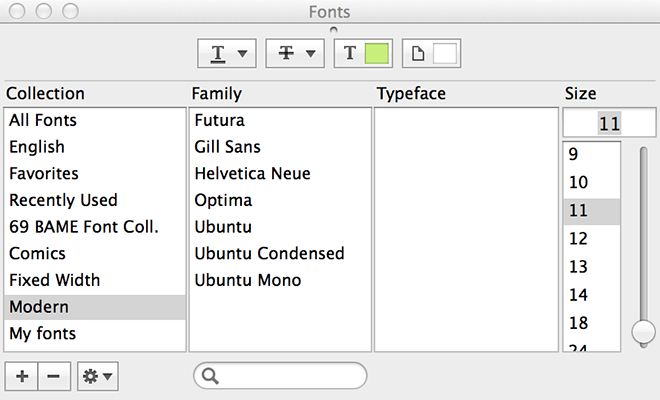
Spații
O caracteristică comună, dar adesea subutilizată, a Mac OS X este Spaces (Spații), care merge mână în mână cu Hot Corners menționat anterior. Tinde să atragă doar emoții extreme; va fi fie iubit, fie denigrat. A evoluat în timp. Pe versiunile mai vechi de OS X, puteai împărți spațiile de lucru în secțiuni pe ecran. Pe Mavericks însă, apăsarea tastei F3 îți va oferi acces la toate spațiile de lucru disponibile, poți organiza aceste spații după cum dorești, poți chiar adăuga desktopuri pentru a mări spațiul de lucru. Poți glisa cu patru degete pentru a comuta între vizualizări. Este ca și cum ai atașa mai multe ecrane în același spațiu.
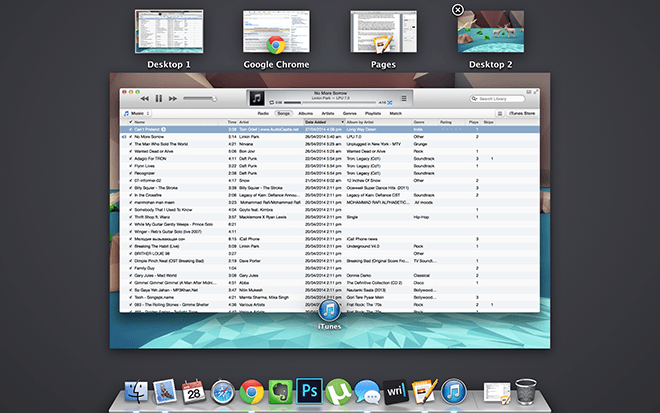
Lista de mai sus are scopul de a vă ajuta în timp ce lucrați, toate fișierele dvs. sunt la o distanță de o căutare rapidă, toate prioritățile dvs. sunt la o simplă etichetă distanță și totul fără a fi nevoie să descărcați măcar o singură aplicație. Acum, dacă utilizați acest lucru cu aplicații terțe, imaginați-vă cât de mult mai repede puteți face lucrurile.
Cum se vizualizează FPS-ul pe macOS
Marco Arment, dezvoltatorul principal al Tumblr, populara comunitate de microblogging, a lansat o aplicație pentru Mac pentru a face backup la blogurile Tumblr, numită Tumblr Backup.
Disk Drill este o aplicație nouă pentru Mac care nu numai că recuperează hard disk-ul, ci și partiția, fișierele deteriorate, fotografiile și orice tip de suport media.
Dacă ești utilizator de Mac, ești destul de norocos dacă ai serviciul Google Maps pe desktop. Spre deosebire de Google Earth, Google Maps este un alt serviciu separat.
Ne place mereu să vorbim despre cum Mac OS X este un sistem de operare robust cu o arhitectură UNIX subiacentă. Aceasta este o modalitate indirectă, extrem de tocilaristă, de a...
Este o problemă frecventă la Macbook-uri și desktop-uri Mac atunci când un disc CD sau DVD nu se ejectează corect. Singura soluție pentru a remedia această problemă este repornirea sistemului.
Cum să adaugi mai multe imagini într-un singur PDF pe macOS
Avem cele mai bune metode de înregistrare a ecranului pe care utilizatorii de Mac ar trebui să le cunoască, inclusiv aplicații și instrumente native și cele mai bune opțiuni de software de înregistrare terță parte.
Instinctiv Music Player, așa cum sugerează și numele, este un player media intuitiv, de tip jukebox, pentru gestionarea diverselor fișiere media pe Mac. Are un design foarte curat
Află cum să folosești ecranul împărțit pe Mac. Urmează acești pași simpli pentru a activa Split View și a îmbunătăți multitasking-ul.
![Copiere de rezervă a blogului Tumblr [Mac] Copiere de rezervă a blogului Tumblr [Mac]](https://tips.webtech360.com/resources8/r252/image-8150-0829093331810.jpg)





![Sincronizați muzica cu Android, Windows Phone și Blackberry [Mac] Sincronizați muzica cu Android, Windows Phone și Blackberry [Mac]](https://tips.webtech360.com/resources8/r252/image-6436-0829093741956.jpg)